
Contenu
- Causes courantes de problème de lumière bleue clignotante ou clignotante PS4
- Dépannage du problème de lumière bleue clignotante PS4
- Lectures suggérées:
- Obtenez de l'aide de notre part
Que vous soyez nouveau sur la PS4 ou non, avoir une lumière bleue clignotante dessus mérite certainement votre attention. Votre console PlayStation peut afficher des indicateurs lumineux variés et le fait d'avoir un voyant clignotant peut être un signal de problème grave ou un bogue temporaire. Ce problème a commencé à se produire avec les premiers lots de la console il y a des années et jusqu'à présent, le problème n'a pas disparu pour de bon.
Si vous êtes l'un des propriétaires malchanceux de PS4 qui a ce problème, ce guide de dépannage vous aidera à identifier la cause. J'espère que vous serez en mesure de résoudre le problème de votre côté à l'aide des solutions ci-dessous.
Causes courantes de problème de lumière bleue clignotante ou clignotante PS4
Bien que le problème de la lumière bleue clignotante sur PS4 ne soit plus aussi répandu qu'il y a des années, il y a encore un certain nombre d'utilisateurs qui en font l'expérience de temps en temps. Cela est dû au fait que le problème peut être causé par un certain nombre de facteurs. Vous trouverez ci-dessous certaines des raisons courantes que nous avons identifiées pour ce problème au fil des ans.
Bug PS4 aléatoire.
Votre PS4 peut afficher une lumière bleue clignotante temporairement en raison d'un problème aléatoire dans le système. Cela peut se produire lorsque la console a été utilisée en continu pendant une période prolongée. Il est également possible que le système soit bloqué. Essayez de le redémarrer et voyez si le problème disparaît tout seul.
Alimentation PS4 non fonctionnelle.
Si votre PS4 ne s'allume pas et affiche uniquement une lumière bleue clignotante, il peut y avoir un problème avec son bloc d'alimentation. Les surtensions peuvent facilement endommager l'alimentation. Essayez de déconnecter le bloc d'alimentation de la console et de la prise murale et laissez-le reposer pendant au moins 10 secondes. Si cela ne fonctionne pas, débranchez-le de la multiprise et connectez-le directement à la prise murale.
Problème de télévision.
Dans certains cas, un problème de télévision peut empêcher la console de démarrer. Assurez-vous que le micrologiciel de votre téléviseur est entièrement mis à jour. Si vous ne savez pas comment procéder, consultez sa documentation ou son manuel.
Mauvais câble HDMI.
Un HDMI défectueux peut entraîner une multitude de problèmes facilement détectables comme une vidéo et un son médiocres ou inexistants ou une lumière bleue clignotante sur une PS4. S'il y a un signe visible d'endommagement du câble comme une courbure ou une rupture de l'isolant, remplacez-le et recherchez le problème. Assurez-vous d'éteindre votre téléviseur et votre PS4 avant de débrancher les deux extrémités du câble.
Problème logiciel PS4.
Parfois, un bug logiciel aléatoire peut entraîner des problèmes d'indicateur lumineux sur la PS4. Si vous avez utilisé votre console uniquement pour jouer hors connexion, connectez-la à Internet et voyez si une mise à jour logicielle est disponible.
Dysfonctionnement du matériel de la console.
Une raison plus sérieuse du problème de lumière bleue clignotante est un problème matériel avec la PS4. Si aucune des solutions ci-dessous ne vous aide, vous pouvez supposer que votre problème PS4 peut être causé par une défaillance matérielle.
Dépannage du problème de lumière bleue clignotante PS4
Vous trouverez ci-dessous les étapes à suivre pour résoudre votre problème de lumière bleue clignotante PS4.
- Redémarrez la console.
Votre console PS4 n'a peut-être pas complètement terminé le processus de démarrage et reste bloquée. Essayez d'abord de l'éteindre sur le contrôleur et voyez si cela fonctionne. Vous pouvez également essayer de le redémarrer en appuyant sur le bouton d'alimentation situé à l'avant et en le maintenant enfoncé. S'il ne répond pas, débranchez-le de la prise murale ou de la multiprise et attendez environ 1 minute avant de le rallumer.

- Essayez d'exécuter la PS4 en mode sans échec.
Suivez les étapes ci-dessous pour redémarrer votre PS4 en mode sans échec. Vous devriez le faire si votre PS4 est bloquée mais ne démarre pas normalement. Voici les étapes à suivre pour démarrer en mode sans échec:
-Éteignez votre PS4 en appuyant sur le bouton d'alimentation à l'avant. Il doit clignoter plusieurs fois avant que la console ne s'éteigne.
-Appuyez sur le bouton d'alimentation et maintenez-le enfoncé jusqu'à ce que vous entendiez deux bips: un lorsque vous appuyez pour la première fois et un autre sept secondes plus tard.
-Connectez votre manette DualShock 4 avec le câble USB.
-Appuyez sur le bouton PS au centre du contrôleur.
Si votre console PS4 démarre avec succès en mode sans échec en suivant les étapes ci-dessus, cela signifie que la cause du problème est probablement de nature logicielle. Assurez-vous de vérifier les mises à jour pour résoudre tout problème logiciel possible.
Vous pouvez également essayer d'utiliser le Initialiser PS4 ou Initialiser PS4 (réinstaller le logiciel système) options pour résoudre les problèmes logiciels possibles dans ce mode.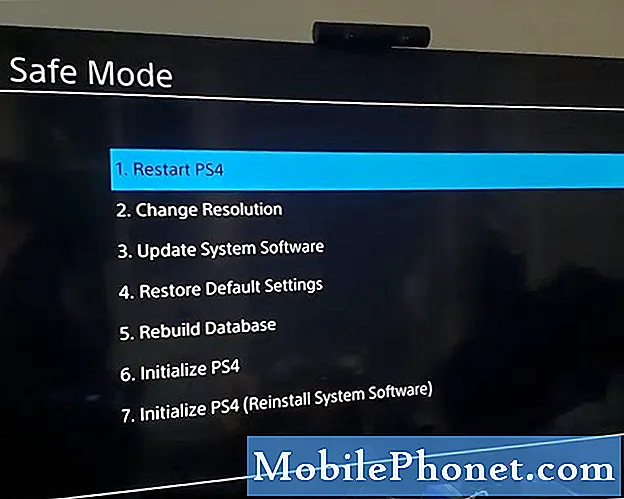
- Vérifiez l'alimentation.
Si vous ne parvenez pas à faire passer la console en mode sans échec, assurez-vous de vérifier le bloc d’alimentation ou le bloc d’alimentation. Vous pouvez le faire en appuyant sur le bouton d'alimentation en face de la console et en le maintenant enfoncé pendant au moins 10 secondes. Si la console émet deux bips ou s'arrête, laissez-la faire son travail. Ensuite, débranchez le câble d'alimentation de la prise murale et de l'arrière de la console pendant environ une minute.

- Utilisez un autre câble HDMI.
Comme mentionné ci-dessus, l'une des causes des problèmes PS4 peut être le câble HDMI. Si vous avez un autre câble, essayez de l'utiliser et voyez s'il résoudra le problème. Avant de débrancher, assurez-vous que le téléviseur et la console sont éteints.

- Vérifiez le port HDMI PS4 et TV.
Un connecteur HDMI tordu sur la console TV ou PS4 peut également provoquer un problème de lumière bleue clignotante. Assurez-vous de faire une vérification visuelle des ports HDMI des deux appareils. Si un code PIN est endommagé ou tordu, vous finirez probablement par réparer l'appareil car il n'y a pas de remède pour cela.

- Mettez à jour le micrologiciel du téléviseur.
À mesure que les téléviseurs ont évolué au fil des ans, tout garder, en particulier le côté logiciel, peut parfois gâcher. Bien que les fabricants fassent de leur mieux pour rendre leurs produits aussi compatibles et exempts de bogues que possible, des erreurs de codage ou des bogues peuvent toujours se produire. Pour réduire les risques de problème du micrologiciel du téléviseur, assurez-vous de rechercher une mise à jour logicielle à ce stade.
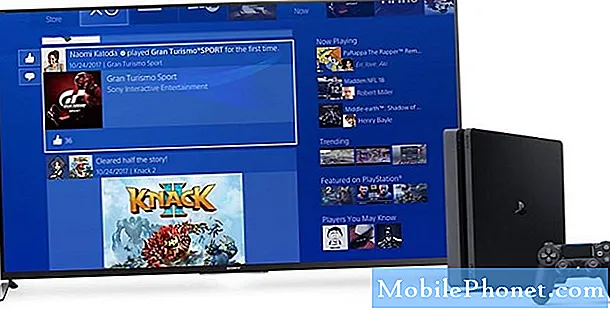
- Vérifiez que le disque dur PS4 fonctionne.
La vérification du disque dur sur une PS4 n'est conseillée qu'aux utilisateurs avancés. Cela nécessite d'ouvrir la console (et d'annuler la garantie dans le processus) et de rechercher des signes évidents d'endommagement du disque dur. Si vous ne pouvez pas faire les deux, laissez un professionnel le faire pour vous. Mieux encore, envoyez la console en réparation.

Réparation: obtenez de l'aide auprès du centre de service Sony ou d'un magasin tiers
Si aucune des solutions de ce guide ne vous aide à résoudre le problème, il doit y avoir une raison plus sérieuse à votre problème PS4. Au minimum, vous envisagez une option de réparation à ce stade, alors assurez-vous de contacter Sony pour obtenir de l'aide. Nous recommandons cela même si votre console est déjà hors garantie (mais autrement non ouverte par vous ou quelqu'un). Si votre PS4 a été précédemment ouverte par vous ou par un technicien indépendant, Sony refusera de la regarder. Dans ce cas, essayez d'apporter la console à un atelier de réparation tiers.
Lectures suggérées:
- Easy Fix pour la manette Xbox One ne s'allume pas | Aucune puissance
- Étapes faciles pour regarder ou diffuser Netflix sur Xbox One
- Méthodes simples pour redémarrer (redémarrer) ou éteindre une Xbox One
- Solution facile pour Xbox One avec un problème de disque bloqué (le lecteur de disque ne s'ouvre pas)
Obtenez de l'aide de notre part
Vous rencontrez des problèmes avec votre téléphone? N'hésitez pas à nous contacter via ce formulaire. Nous essaierons de vous aider. Nous créons également des vidéos pour ceux qui souhaitent suivre des instructions visuelles. Visitez notre chaîne Youtube TheDroidGuy pour le dépannage.


